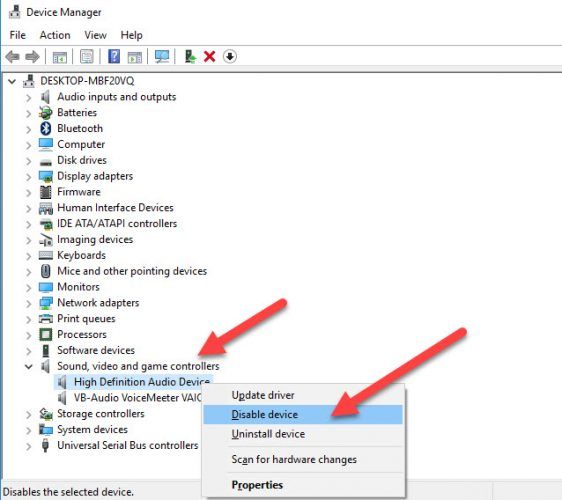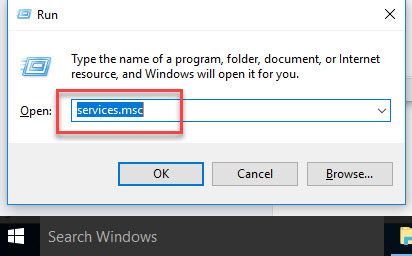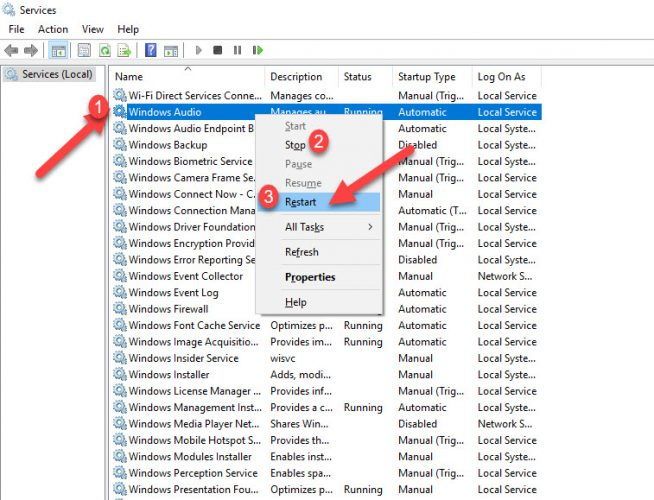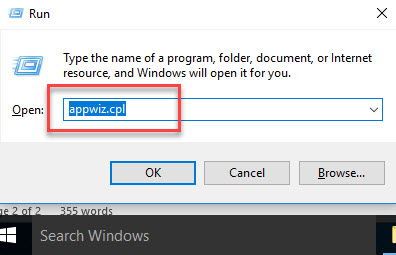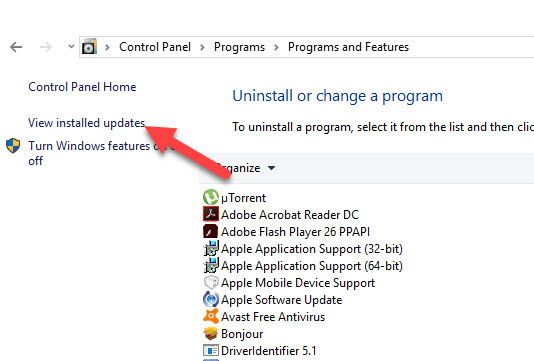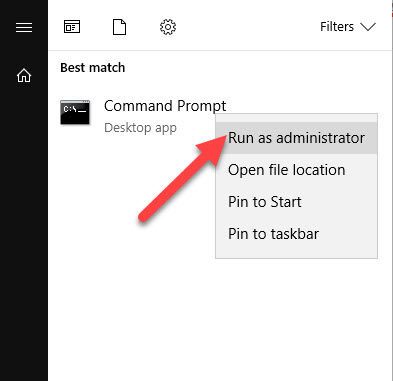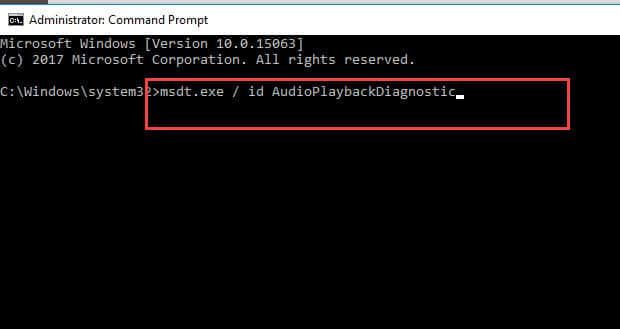Hi ha 4 maneres de solucionar una altra aplicació que controla el so en el moment en què es produeix un error al Windows 10
- Categoria: Windows
Mentre utilitzeu Windows 10, sovint es poden produir alguns errors relacionats amb el so. Un dels errors relacionats amb el so a Windows 10 és un error que diu
Una altra aplicació controla el vostre so en aquest moment ...
Aquest error us demana que tanqueu l'aplicació que utilitza el so si voleu sentir el so en una altra aplicació.
La causa de l’error és que una altra aplicació o programari del vostre sistema utilitza el so del vostre sistema en aquest moment i que aparentment no us apareix. I en aquest moment no podeu identificar quina aplicació utilitza el vostre so o pot ser deguda a virus o fitxers danyats, la configuració del sistema dels dispositius d'àudio s'ha canviat. Per resoldre aquest problema, he recopilat les poques solucions que solucionaran els problemes del so de la vostra màquina. Resum ràpid amagar-se 1 Reinicieu el controlador d'àudio 2 Atureu i reinicieu el servei d'àudio 3 Desinstal·leu el Windows Update KB2962407 4 Executeu l'eina de resolució de problemes d'àudio
Reinicieu el controlador d'àudio
La primera solució que podeu aplicar és reiniciar el controlador d’àudio per començar de nou. Això farà que el controlador d’àudio augmenti i funcioni millor que abans, ja que es reinicia. Per a això, seguiu els passos següents.
- Obriu el Gestor de dispositius escrivint-lo al menú Inici.

- Amplieu l'opció de so, vídeo, controlador de jocs i feu clic amb el botó dret al controlador d'àudio d'alta definició. Desactiveu-lo de moment.
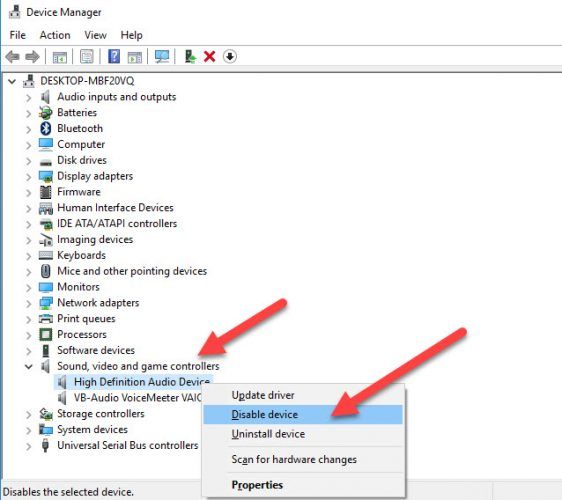
- I després de desactivar-lo, activeu el controlador al cap d’un minut.
- Tanqueu totes les finestres obertes i obriu l'aplicació necessària i comproveu si ara podeu sentir el so.
Atureu i reinicieu el servei d'àudio
Windows està executant molts serveis en segon pla, un d’ells és el servei de so. Per evitar aquest error, podeu reiniciar el servei de so del sistema.
- Obriu el diàleg Executa prement la tecla Windows + R i escriviu services.msc.
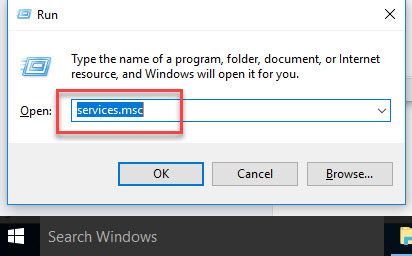
- Ara s'obrirà la finestra Serveis, cerqueu el servei d'àudio de Windows a la llista. Seleccioneu l'opció Atura i reinicieu-la.
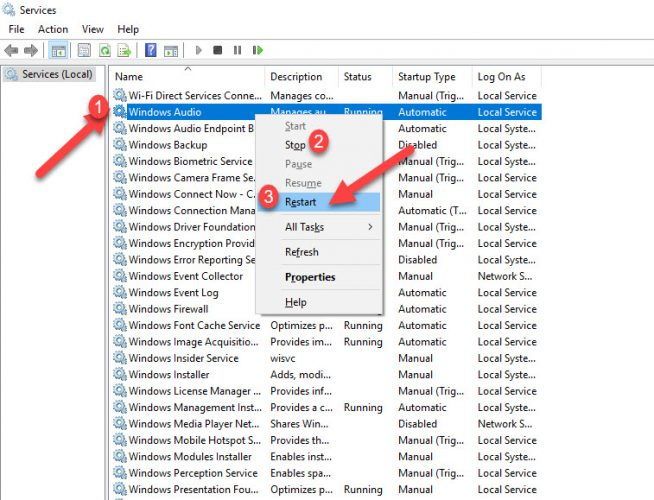
Desinstal·leu el Windows Update KB2962407
Si rebeu aquest error amb freqüència, assegureu-vos que KB2962407 no està instal·lat a l'ordinador. La Windows Update KB2962407, que es va publicar el juny de 2014, és una de les principals causes de creació de problemes de so. Molts usuaris que han instal·lat aquesta actualització han tingut problemes de so als seus sistemes. Per tant, si també teniu problemes de so, desinstal·leu l'actualització. Per a això, seguiu els passos següents.
- Obriu el quadre de diàleg Executa prement la tecla Windows + R i introduïu l'aplicació appwiz.cpl.
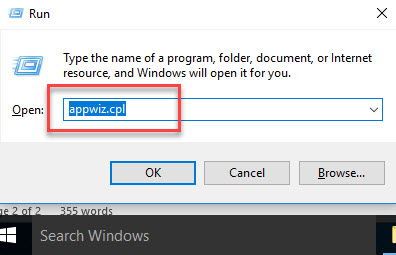
- Aneu a l'opció Veure les actualitzacions instal·lades.
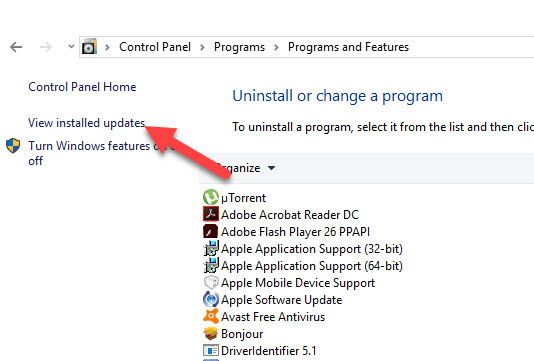
- Ara tindreu una llista de totes les actualitzacions que heu instal·lat al vostre sistema. Cerqueu l’actualització de KB2962407.
- Feu clic amb el botó dret a Actualitzar i seleccioneu l'opció Desinstal·la. El procés de desinstal·lació s'iniciarà i completarà d'aquí a uns quants minuts.
- Reinicieu el sistema una vegada per aplicar els canvis correctament.
Amb sort, després de la desinstal·lació, no afrontareu cap problema relacionat amb el so i l’àudio del vostre sistema.
Executeu l'eina de resolució de problemes d'àudio
Windows 10 té una eina de resolució de problemes d’àudio integrada que s’executarà per resoldre qualsevol problema d’àudio i després intentar solucionar-lo automàticament. Simplement podeu executar una ordre per executar l'eina de resolució de problemes d'àudio.
- Obriu la finestra del símbol del sistema com a administrador.
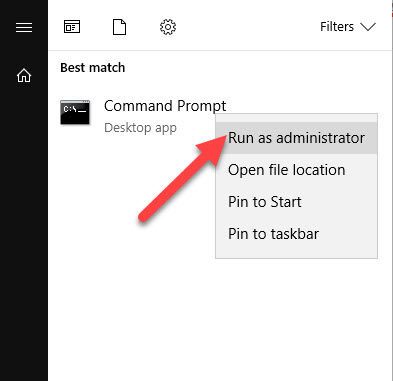
- Escriviu l'ordre següent.
msdt.exe / id AudioPlaybackDiagnostic
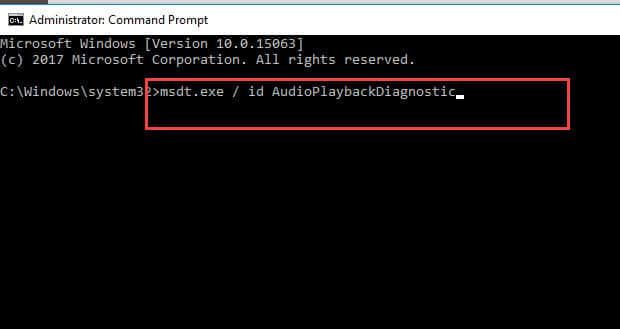
- Això trigarà uns quants minuts a executar-se i identificar els problemes. No cal que solucioneu els problemes. L'eina de resolució de problemes us solucionarà automàticament.
Totes aquestes són possibles solucions simples que us guiaran per eliminar l’error d’una altra aplicació que controla el so al moment. Si necessiteu més ajuda sobre aquest problema, comenteu-ho a continuació, intentarem solucionar-lo immediatament.